win7系统重装,win7系统重装教程
时间:2022-03-21阅读量:作者:大白菜
我们平时用的电脑,可能时不时就会出现一点小状况,像蓝屏、黑屏、中木马病毒等,都是常见的系统故障啦,很多人面对这样的情况是不知道如何处理的。其实,用u盘重新装系统就可
我们平时用的电脑,可能时不时就会出现一点小状况,像蓝屏、黑屏、中木马病毒等,都是常见的系统故障啦,很多人面对这样的情况是不知道如何处理的。其实,用u盘重新装系统就可以解决啦,操作方法也不难,这里就跟大家详细介绍win7系统重装教程吧,有需要的用户可以参考。
一、准备工作
准备工具:大白菜u盘启动盘制作工具
准备材料:win7系统镜像文件
二、设置u盘启动
1、插入大白菜u盘启动盘,开机并不断按下U盘启动快捷键。
2、系统启动菜单页面选择带有USB字样的选项并回车。
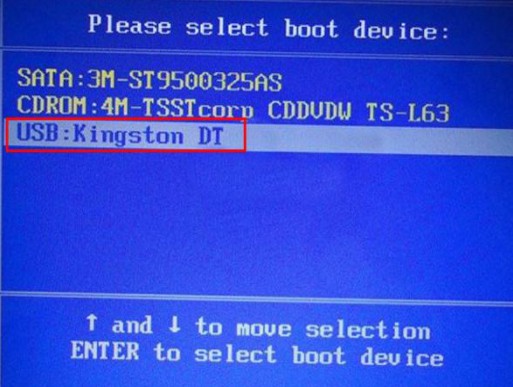
3、选择PE进入系统。
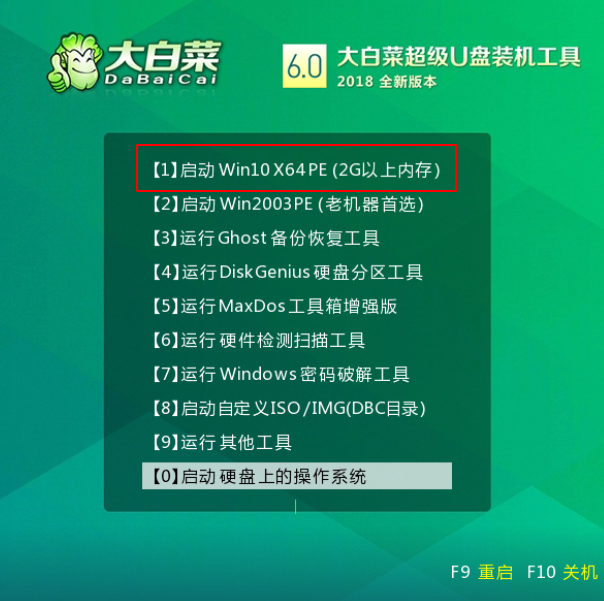
三、U盘重装系统教程
1、 打开装机工具,选择win7镜像文件,默认安装在C盘并点击“执行”。
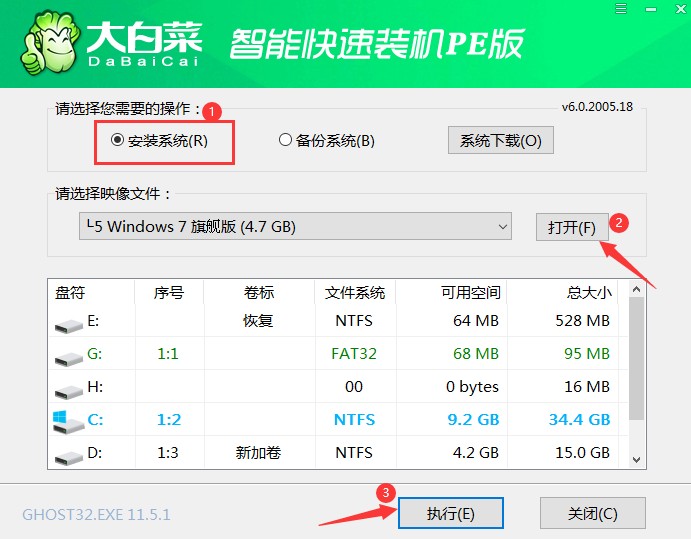
2、 默认勾选,点击“是”,等待重启。
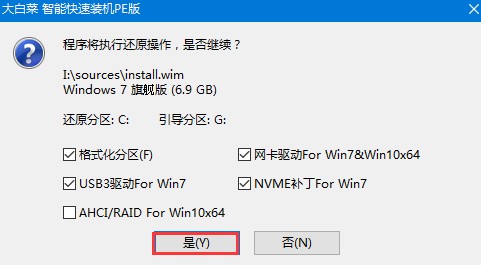
3、进入重启阶段,拔掉U盘,重启后电脑会自动进入系统部署阶段,耐心等待进入系统桌面就可以啦。

那么win7系统重装,win7系统重装教程就带大家了解到这里了。当系统安装成功后,经过重启,直至win7系统桌面,到这里呢,系统重装就结束啦。还不知道如何重装系统的小伙伴,请参考这篇教程。